小米的红包助手怎么设置?本章内容给大家谈谈关于遇上如何开启小米红包助手的问题,我们该怎么处理呢。下面这篇文章将为你提供一个解决思路,希望能帮你解决到相关问题。
一、小米的红包助手怎么设置
步骤1:打开手机管家。

步骤2:左滑至第二界面,点击红包助手。
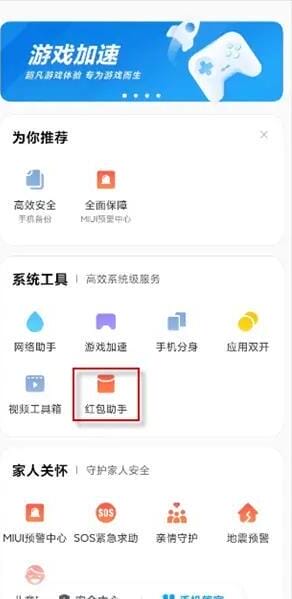
步骤3:开启小米红包助手。
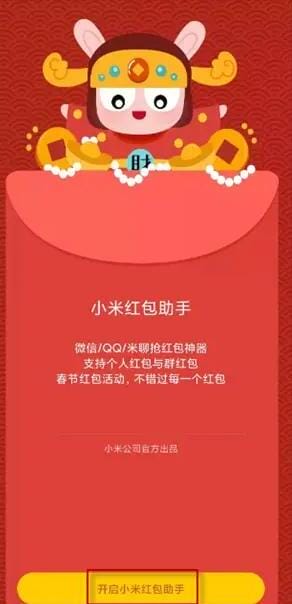
步骤4:打开红包助手,再点击更多设置。
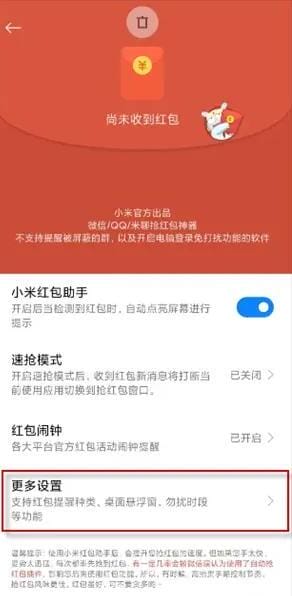
步骤5:开启应用的红包提醒,并设置提醒声音。
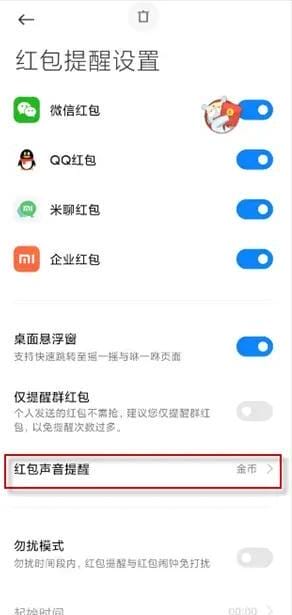
二、如何开启小米红包助手

第一:在小米手机桌面,找到安全中心图标,然后点进去。
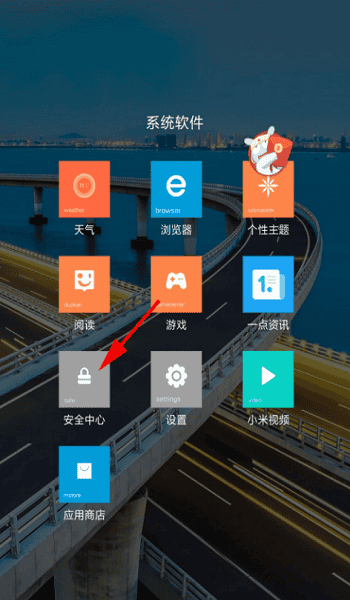
第二:此时进入到安全中心界面。

第三:向下找,在安全中心的底部找到红包助手。
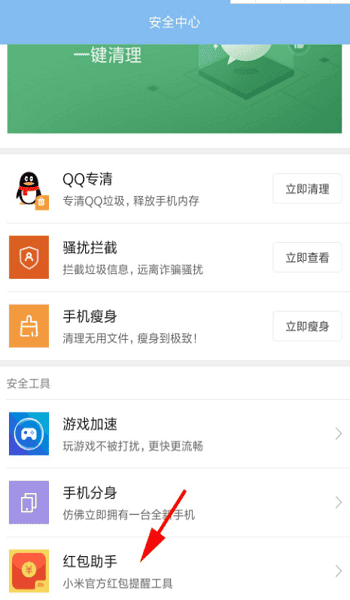
第四:点击开启红包助手。
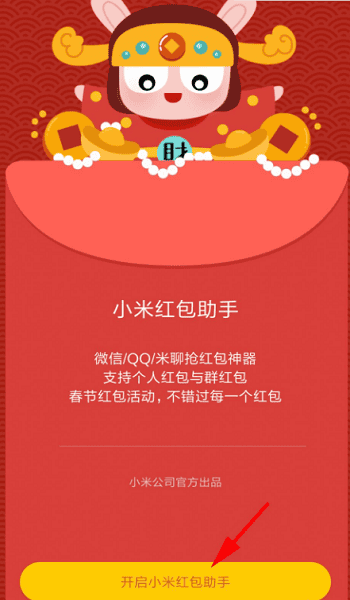
第五:看到温馨提示后,点击【我知道了】。
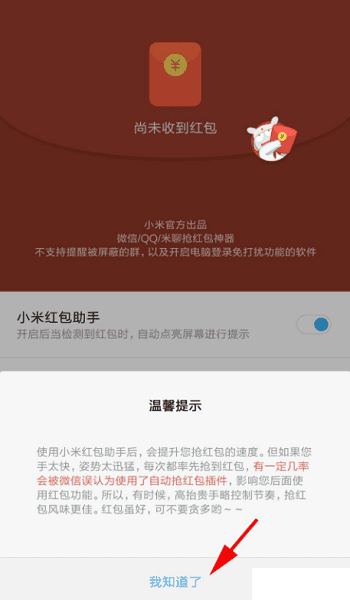
第六:小米红包助手开启成功后,当检测到红包,就会自动点亮屏幕进行提示。

关于如何开启小米红包助手的全部内容就介绍完了,希望文章能够帮你解决小米的红包助手怎么设置相关问题,更多请关注本站手机栏目的其它相关文章!
